Vem som helst kan hjälpa mig hitta mina iPad 2-anteckningar tillbaka? I går upptäckte jag att ett gäng av mina dokument i anteckningar dykte upp i listan två gånger. Så jag raderade duplikaten medan jag inte insåg att båda filnamnen saknades! Jag tappade mina anteckningar på iPad. Faktum är att jag inte har synkroniserat iPad förut eller skrivit något till iPad efter att anteckningen som raderats med tanke på existerande data kommer att skrivas över. Finns det något sätt att hitta och återställa mina iPad-anteckningar? Tack för din hjälp.
Många av oss är vana att ta anteckningar på sin iPad med hjälp av den installerade iPad Notes-appen. Vi njuter av bekvämligheten som Notes-appen ger oss och det ändrar sättet att notera mycket. Men varje mynt har två sidor. Vi kan ta bort anteckningarna som tas på iPad av misstag, precis som vad som hänt med Lucas. Så det är nödvändigt att säkerhetskopiera din iPad ofta för att hämta dina förlorade iPad-datafiler senare. Men om du tappade något på iPad av misstag innan du säkerhetskopierade dem, hur kan du hämta borttagna anteckningar på iPad? Finns det något återhämtningsverktyg för iPad-anteckningar för att återställa raderade eller förlorade anteckningar utan säkerhetskopior iCloud eller iTunes?

Återställa borttagna anteckningar på iPad
Aiseesoft iPad Notes Recovery, populärt bland iOS-användare, är det bästa antigenåterhämtningsverktyget för iOS-enheter med sina kraftfulla och professionella funktioner och användarvänliga gränssnitt. Denna iPad noterar dataåterställningsfunktioner vid hämtning av oavsiktliga raderade eller förlorade anteckningar från iPad 4/3/2/1, iPad mini 3/2/1, iPad Airoch iPad Pro. Det stöder också att återställa raderade anteckningar på iPhone 15/14/13/12/11/X/8 Plus/8/7 Plus/7/6s Plus/6s/6 Plus/6/5s/5c/5/4S, eller iPod touch 6/5. Förutom att återställa förlorade eller raderade anteckningar från iPad, låter programmet dig också få tillbaka förlorade/raderade bilder, kontakter, textmeddelanden, röstbrevlåda, musik, samtalshistorik, Safari-bokmärken, etc., på din iPad/iPhone/iPod. Ännu viktigare, Aiseesoft iPad Notes-återställning kan säkerhetskopiera iPad-anteckningar, liksom andra datafiler på iPad till dator, snarare än att säkerhetskopiera till iCloud eller iTunes.
Viktiga funktioner för iPad Notes-återställning
steg 1Starta iPad Notes-återställning
Med nedladdningsknappen ovan kan du enkelt ladda ner och installera denna kraftfulla iPad-borttagna anteckningar som återställer programvara på din PC. Om du är Mac-användare klickar du på för att ladda ner Mac-versionen av programmet till din Mac.
steg 2Anslut iPad
När du har installerat programmet på din dator framgångsrikt, kör det och anslut sedan din iPad till den via en USB-kabel. iPad Notes-återställning kan automatiskt känna igen din iPhone och visa dess grundläggande information i gränssnittet.

steg 3Skanna iPad-data
När din iPad upptäcks av programmet måste du välja "Återställ från iOS-enheten"-läget på vänster sida av gränssnittet och tryck på"Starta Scan"-knappen i mitten av gränssnittet för att låta programvaran skanna allt innehåll på iPad.

steg 4Välj kategorin "Anteckningar" för att återställa.
När skanningsprocessen är över kan du välja kategorin Anteckningar från den vänstra listan med kategorier på iPad. Du får välja de anteckningar du vill ha eller hela antikategorin för att återställa. Du kan också klicka på den här kategorin för att hantera och förhandsgranska anteckningar med iPad-anteckningar Återställning.
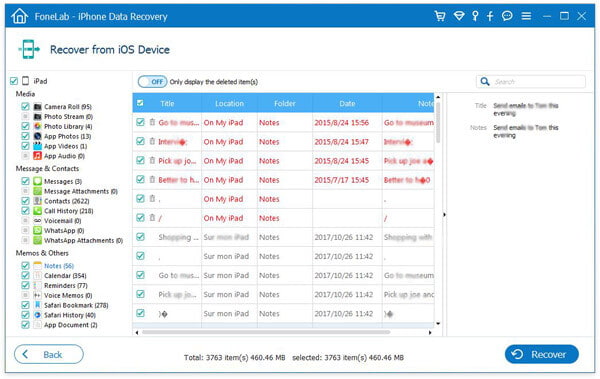
steg 5Återställa raderade anteckningar från iPad
Så snart du väljer de anteckningar du vill ha måste du klicka på Recover -knappen i det nedre högra hörnet för att återställa dem från din iPad.
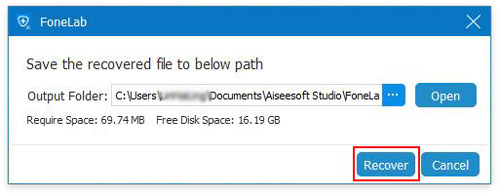
Det bör nämnas att de återhämtade anteckningarna sparas på din dator, snarare än på din iPad. Utöver återhämtning av anteckningar gör detta program dig också återhämta iPhone-meddelanden, kontakter, foton osv. Du föreslås säkerhetskopiera din iPad ofta för att återställa dem enkelt om du förlorar din iDevice en dag.
Du kan lära dig hur du återställer raderade iPad-anteckningar från videon nedan:


Om du någonsin synkroniserade iPad till iTunes Tidigare kan du använda det andra återställningsläget med den här programvaran för att återställa de borttagna anteckningarna. Och i kombination med firdt-metoden, vad du juse behöver är datorn som du gjorde iTunes-säkerhetskopia, och den här programvaran.
steg 1Starta iPad Notes-återställning, välj "Återställ från iTunes Bakcup" den här gången.

steg 2Här kan du se alla iTunes-säkerhetskopior som finns i gränssnittet. Välj lämplig iTunes-säkerhetskopia och klicka på "Starta skanning" för att skanna din iTunes-säkerhetskopia. Om du ställer in lösenordet för dina anteckningar måste du ange lösenordet för att låsa upp först.
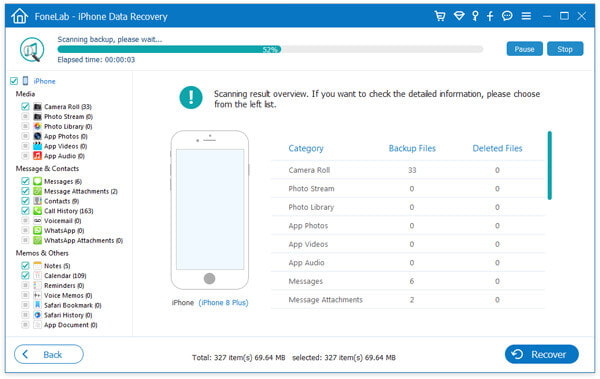
steg 3Efter skanningsprocessen hittar du alla dina raderade och existerande anteckningar från din iPad. Klicka på "Anteckningar" för att se detaljerna. När du har kontrollerat anteckningarna som du vill återställa klickar du på knappen "Återställ" för att hämta de raderade anteckningarna på din dator.
Fortfarande, om du har gjort iPhone-säkerhetskopiering till iCloud. Här är denna programvara tillräckligt kraftfull för att hjälpa dig Återställ anteckningar från iCloud, genom att välja "Återställ från iCloud säkerhetskopia".

Vi har talat om hur du kan återställa raderade iPad-raderade anteckningar i inlägget. Tre metoder erbjuds för att rädda de förlorade anteckningarna från iPad. Hoppas att du kan få de borttagna anteckningarna tillbaka efter att ha läst den här sidan. Om du har några andra frågor eller bättre lösningar kan du lämna ett meddelande till oss.